Slik løser du Bluetooth-problemer på Windows 10

Bluetooth lar deg koble Windows 10-enheter og tilbehør til PC-en din uten behov for ledninger. Her er ulike teknikker for å løse Bluetooth-problemer.
Å ta vare på ditt digitale fotavtrykk er obligatorisk på internett i dag. Å ha en Facebook-konto du ikke har brukt på lenge, men fortsatt eksisterer på internett, er irriterende og unødvendig. Det kan være lurt å slette den permanent og fjerne alle dine gamle data fra internett.

Facebook krever at du skriver inn kontopassordet ditt for å slette det. Du husker det imidlertid ikke, og du har heller ikke skrevet det noe sted. Heldigvis finnes det testede muligheter for å permanent slette den gamle Facebook-kontoen din uten passord.
La oss dykke ned i feilsøkingen.
Gjenopprett passordet ditt
Den enkleste måten å få tilbake tilgang til din gamle Facebook-konto slik at du kan slette den, er å gjenopprette passordet ditt. Facebooks startskjerm tilbyr noen få alternativer når du klikker på koblingen "Glemt passordet ditt".
Det er enkelt å lage et nytt passord for kontoen så lenge du kjenner kontoens e-postadresse. Telefonnummeret knyttet til kontoen vil også fungere. Hvis du er heldig og fortsatt har disse opplysningene, er dette trinnene for å tilbakestille passordet:
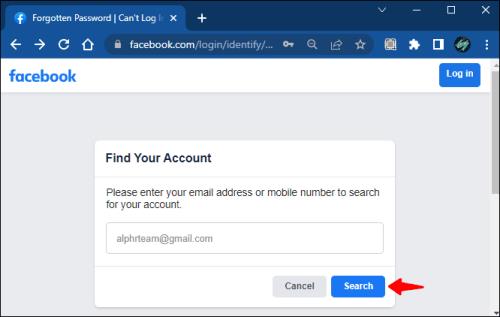
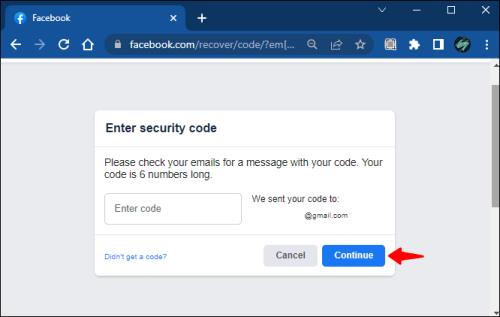
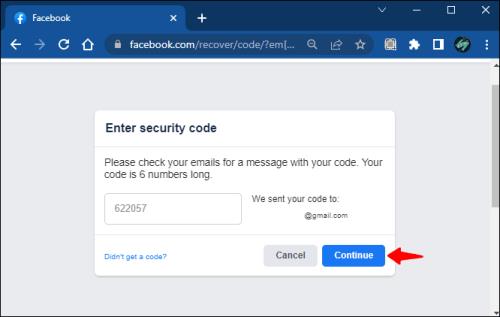
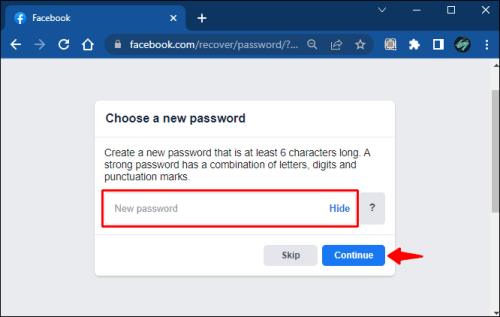
Du har nå tilbakestilt passordet ditt og fått tilgang til kontoen igjen. Nå, til slettekontodelen av oppgaven:
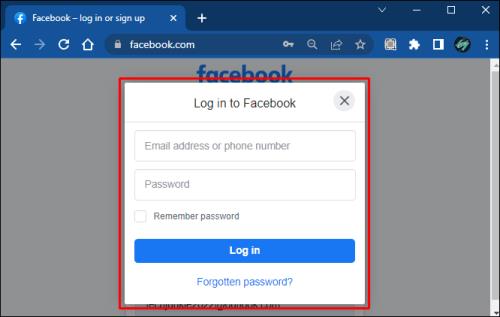
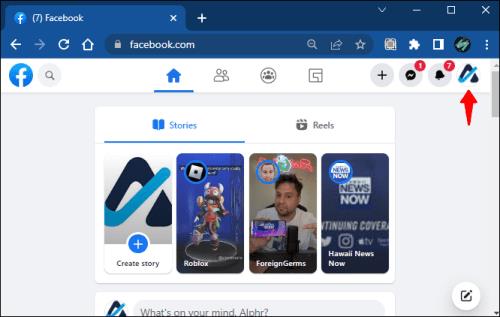
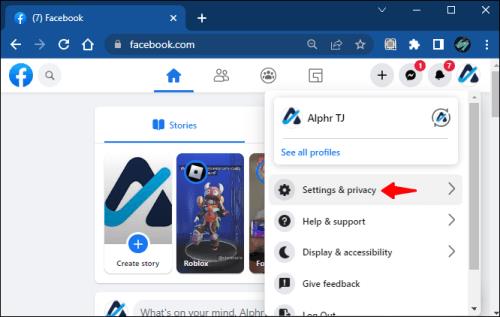
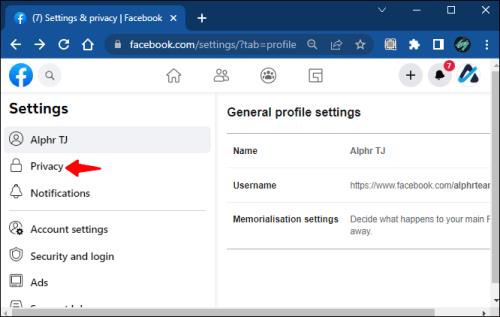
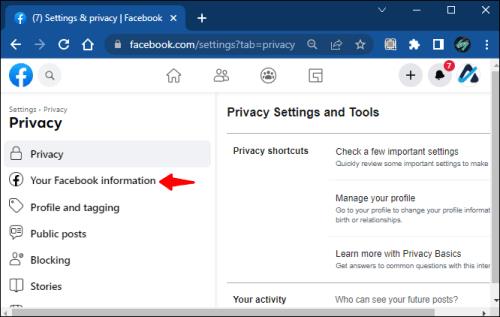
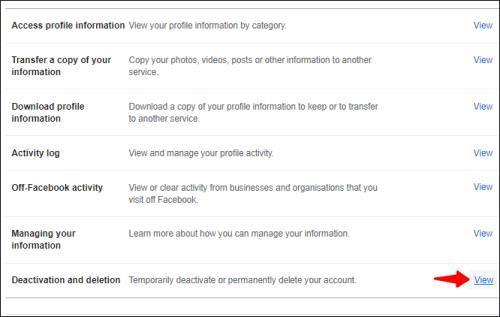
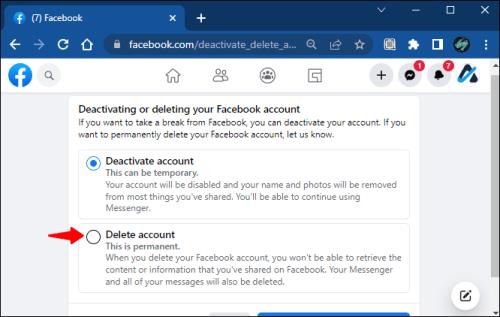
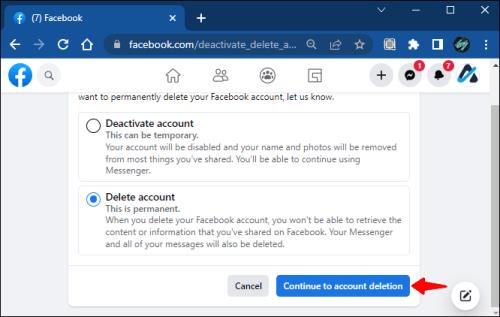
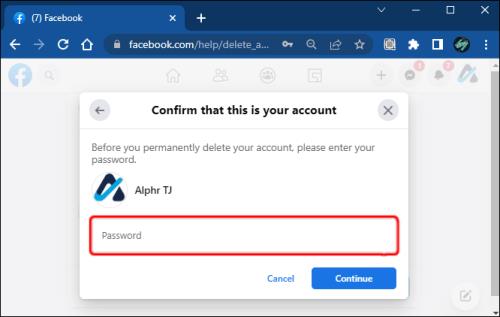
Hva du skal gjøre hvis du ikke har påloggingsinformasjon
I dette tilfellet kan det bli litt mer komplisert å få tilbake tilgang til kontoen, men det er ikke umulig. Hvis du ikke husker e-postadressen du knyttet til kontoen, vil Facebook gi tips for å hjelpe deg med å gjette. For eksempel kan e-postadressen du koblet til den gamle versjonen vises som k****[email protected]. Disse forslagene kan gi deg et hint for å lyse opp minnet og gjenopprette passordet.
Du kan også bruke https://www.facebook.com/login/identify-lenken for å søke etter kontoen din. Hvis du søker etter navn, kan det hende du ikke vises i resultatene. Hvis dette er tilfelle, klikker du på Jeg er ikke på listen , skriv inn en venns navn og gjør et nytt søk.
Rapporter konto som falsk
Det kan ikke være lett å følge trinnene for å få tilbake tilgang til den gamle kontoen og slette den på riktig måte. Det er imidlertid en uortodoks snarvei til å gjøre dette. Å rapportere den gamle kontoen din som falsk kan hjelpe deg med å slette den raskt. Siden konseptet med digitalt fotavtrykk naturlig nok bidrar til fødselen av mange falske kontoer, forventes sletting av falske kontoer i Facebook-metaversen.
Her er trinnene for å rapportere kontoen din som en falsk:
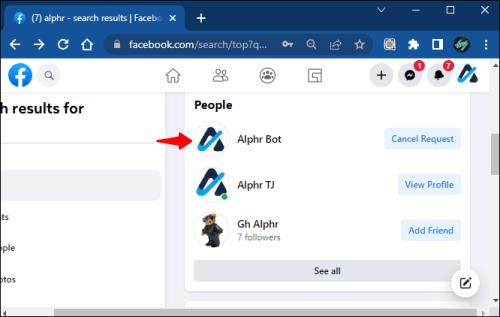

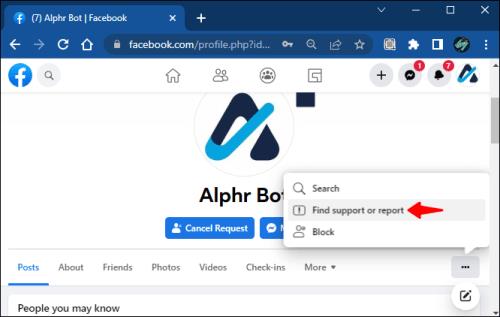
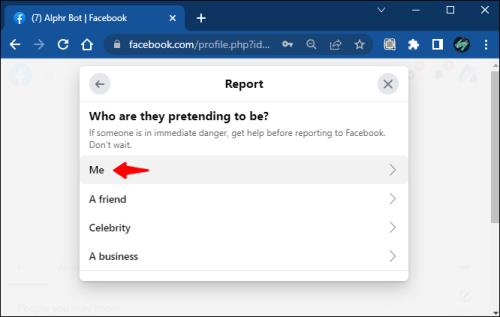
Du kan fortelle flere personer om å rapportere kontoen hvis den ikke fungerer første gang. Det er større sjanse for at Facebook vil gjenkjenne kontoen som falsk og slette den hvis det er flere rapporter.
Kontakt Facebooks hjelpesenter
Å gå rett til Facebooks kundestøtte er veien du bør gå hvis alt annet mislykkes. Ved å følge disse trinnene kan du slette Facebook-kontoen din permanent uten passord og uten å vente i 14 dager.
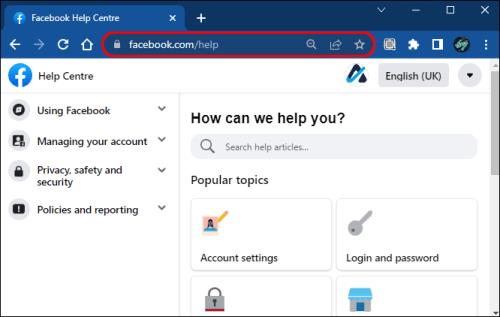
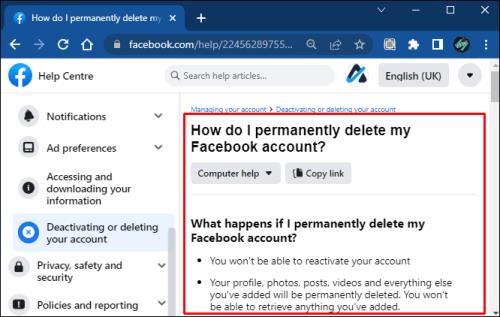
Det er ikke en rett vei
Det kan være lurt å slette den gamle Facebook-kontoen din av flere grunner. Å ikke ha den nødvendige informasjonen for å slette den kompliserer denne oppgaven, men det finnes måter å omgå dette på.
Å slette en gammel Facebook-konto uten passord er enkelt så lenge du har litt informasjon om den. Hvis du ikke har noen informasjon du brukte for å opprette kontoen, er det dårlige nyheter: den gamle kontoen vil sannsynligvis forbli der for alltid.
Hvordan klarte du å slette Facebook-kontoen din uten passord? Fortell oss i kommentarfeltet nedenfor!
Bluetooth lar deg koble Windows 10-enheter og tilbehør til PC-en din uten behov for ledninger. Her er ulike teknikker for å løse Bluetooth-problemer.
Lær deg å ta kontroll over personvernet ditt ved å tømme Bing-søkeloggen og Microsoft Edge-loggen med enkle trinn.
Oppdag den beste samarbeidsprogramvaren for små bedrifter. Finn verktøy som kan forbedre kommunikasjon og produktivitet i teamet ditt.
Lær hvordan du holder statusen din aktiv i Microsoft Teams. Følg våre trinn for å sikre at du alltid er tilgjengelig for kolleger og kunder.
Oppdag den beste prosjektledelsesprogramvaren for småbedrifter som kan hjelpe deg med å organisere prosjekter og oppgaver effektivt.
Gjenopprett siste økt enkelt i Microsoft Edge, Google Chrome, Mozilla Firefox og Internet Explorer. Dette trikset er nyttig når du ved et uhell lukker en hvilken som helst fane i nettleseren.
Hvis du har mange duplikater klumpet på Google Photos eller ønsker å eliminere duplikatbilder, så sjekk ut de mange måtene å slette duplikater i Google Photos.
Hvordan fikse at Nintendo Switch ikke slår seg på? Her er 4 enkle løsninger for å fikse at Nintendo Switch ikke slår seg på.
Lær hvordan du tilbakestiller Gmail-passordet ditt enkelt og sikkert. Endre passordet regelmessig for å beskytte kontoen din.
Lær hvordan du konfigurerer flere skjermer på Windows 10 med denne bloggen. Det være seg to eller tre eller flere skjermer, du kan enkelt sette opp skjermer for spilling eller koding.








